Corrija os erros 2502 e 2503 ao instalar ou desinstalar
Miscelânea / / November 28, 2021
Corrija os erros 2502 e 2503 ao instalar ou desinstalar: Bem, se você estiver recebendo o erro 2502/2503, erro interno ao tentar instalar um novo programa ou desinstalar um programa existente, então você está no lugar certo, pois hoje vamos discutir como resolver isso erro. Os erros 2502 e 2503 durante a instalação ou desinstalação de um programa parecem ser causados por problemas de permissões com a pasta Temp do Windows, que geralmente pode ser encontrada em C: \ Windows \ Temp.
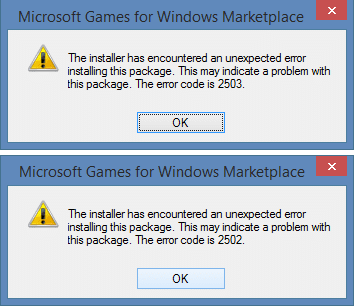
Estes são os erros que você pode encontrar ao instalar ou desinstalar um programa:
- O instalador encontrou um erro inesperado ao instalar este pacote. Isso pode indicar um problema com este pacote. O código de erro é 2503.
- O instalador encontrou um erro inesperado ao instalar este pacote. Isso pode indicar um problema com este pacote. O código de erro é 2502.
- RunScript chamado quando não estiver marcado em andamento
- Chamado InstallFinalize quando nenhuma instalação está em andamento.
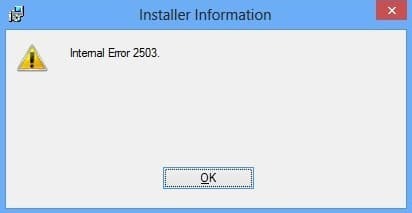
Embora o problema não se limite a esta causa, pois às vezes vírus ou malware, registro incorreto, Windows Installer corrompido, programas de terceiros incompatíveis, etc. também podem causar o erro 2502/2503. Portanto, sem perder tempo, vamos ver como realmente corrigir os erros 2502 e 2503 ao instalar ou desinstalar um programa no Windows 10 com a ajuda do guia de solução de problemas listado abaixo.
Conteúdo
- Corrija os erros 2502 e 2503 ao instalar ou desinstalar
- Método 1: registrar novamente o Windows Installer
- Método 2: execute CCleaner e Malwarebytes
- Método 3: execute o instalador com direitos de administrador usando o prompt de comando
- Método 4: execute o Explorer.exe com privilégios administrativos
- Método 5: definir permissões corretas para a pasta do Windows Installer
- Método 6: definir permissões corretas para a pasta temporária
Corrija os erros 2502 e 2503 ao instalar ou desinstalar
Tenha certeza de criar um ponto de restauração apenas no caso de algo dar errado.
Dica profissional: Tente executar o aplicativo clicando com o botão direito e selecione Executar como Administrador.
Método 1: registrar novamente o Windows Installer
1. Pressione a tecla Windows + R e digite o seguinte e pressione Enter: msiexec / unreg
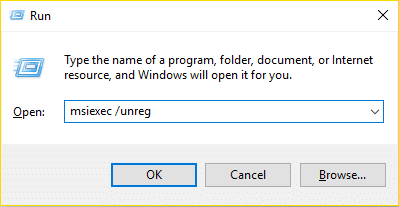
2. Agora, abra novamente a caixa de diálogo de execução e digite msiexec / regserver e pressione Enter.
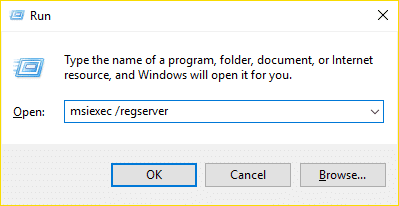
3. Isso registraria novamente o Windows Installer. Reinicialize seu PC para salvar as alterações.
Método 2: execute CCleaner e Malwarebytes
Execute uma verificação antivírus completa para se certificar de que seu computador está seguro. Além disso, execute o CCleaner e o Malwarebytes Anti-malware.
1. Baixe e instale CCleaner & Malwarebytes.
2.Execute o Malwarebytes e deixe-o verificar o seu sistema em busca de arquivos prejudiciais.
3.Se o malware for encontrado, ele os removerá automaticamente.
4. Agora corra CCleaner e na seção “Limpador”, na guia Windows, sugerimos verificar as seguintes seleções a serem limpas:

5. Depois de certificar-se de que os pontos adequados foram verificados, basta clicar Execute o Cleaner, e deixe o CCleaner seguir seu curso.
6. Para limpar ainda mais o sistema, selecione a guia Registro e certifique-se de que os itens a seguir estejam marcados:

7.Selecione Scan for Issue e permita que o CCleaner faça a varredura e clique em Corrigir problemas selecionados.
8. Quando o CCleaner pergunta “Você quer fazer backup das alterações no registro?”Selecione Sim.
9.Uma vez que o backup for concluído, selecione Corrigir todos os problemas selecionados.
10. Reinicie o seu PC para salvar as alterações e isso deve Corrija os erros 2502 e 2503 ao instalar ou desinstalar um programa.
Método 3: execute o instalador com direitos de administrador usando o prompt de comando
1. Abra o Explorador de Arquivos e clique em Ver> Opções e certifique-se de verificar “Mostrar arquivos, pastas e drivers ocultos.”Novamente na mesma janela, desmarque“Oculte arquivos protegidos do sistema operacional (recomendado).“

2. Clique em Aplicar seguido de OK.
3.Pressione a tecla Windows + R, digite o seguinte e pressione Enter:
C: \ Windows \ Installer
4. Clique com o botão direito em uma área vazia e selecione Exibir> Detalhes.
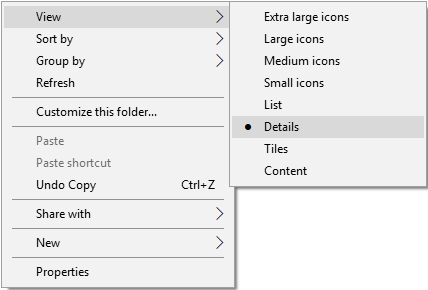
5. Agora clique com o botão direito na barra da coluna onde Nome, tipo, tamanho, etc. está escrito e selecione Mais.
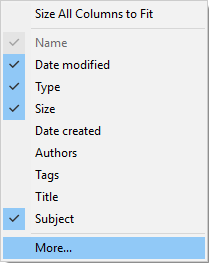
6. Na lista, marque o assunto e clique em OK.
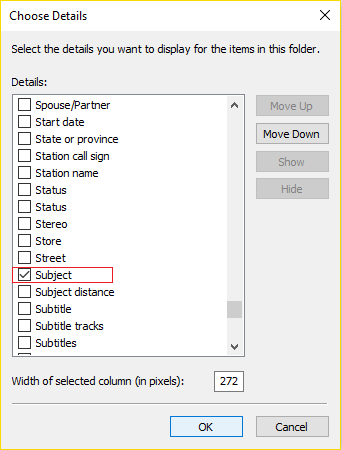
7. Agora encontre o programa correto que você deseja instalar da lista.

8. Pressione a tecla Windows + X e selecione Prompt de comando (Admin).
9. Agora digite o seguinte e pressione Enter:
C: \ Windows \ Installer \ Program.msi
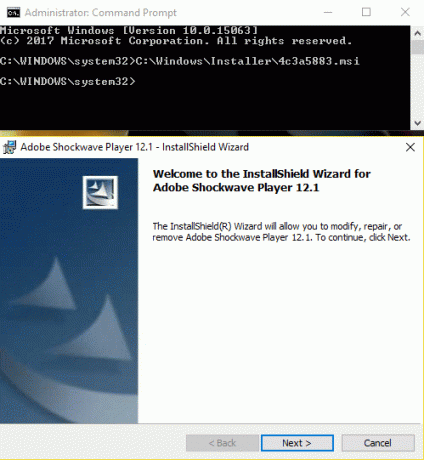
Observação: em vez de program.msi digite o nome do arquivo .msi que está causando o problema e se o arquivo estiver localizado na pasta Temp, você deverá digitar o caminho e pressionar Enter.
10. Isso executaria o instalador com direitos administrativos e você não enfrentaria o erro 2502/2503.
11. Reinicie o seu PC para salvar as alterações e isso deve Corrija os erros 2502 e 2503 ao instalar ou desinstalar um programa.
Método 4: execute o Explorer.exe com privilégios administrativos
1. Pressione Ctrl + Shift + Esc juntas para abrir o Gerenciador de Tarefas.
2. Encontrar Explorer.exe em seguida, clique com o botão direito nele e selecione Finalizar tarefa.

3. Agora clique em Arquivo> Executar nova tarefa e tipo Explorer.exe.

4. Verifique a marca Crie esta tarefa com privilégios administrativos e clique em OK.
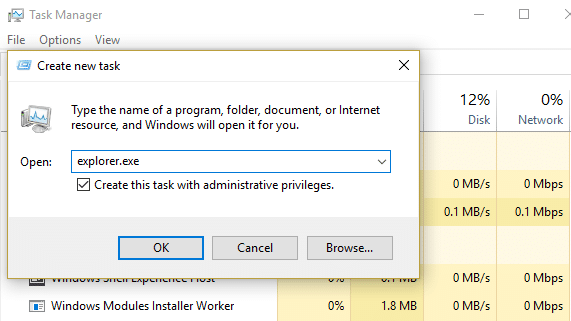
5. Mais uma vez, tente instalar / desinstalar o programa que estava anteriormente apresentando os erros 2502 e 2503.
Método 5: definir permissões corretas para a pasta do Windows Installer
1. Abra o Explorador de Arquivos e clique em Ver> Opções e certifique-se de verificar “Mostrar arquivos, pastas e drivers ocultos.”Novamente na mesma janela, desmarque“Oculte arquivos protegidos do sistema operacional (recomendado).“

2. Clique em Aplicar seguido de OK.
3. Agora navegue até o seguinte caminho: C: \ Windows
4. Procure Pasta do instalador em seguida, clique com o botão direito nele e selecione Propriedades.
5. Mude para Aba de segurança e clique Editar debaixo Permissões.
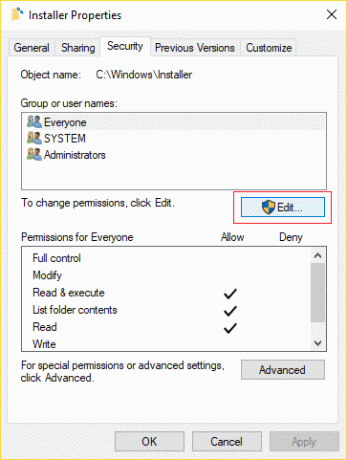
6. Em seguida, certifique-se Controlo total é verificado para Sistema e administradores.
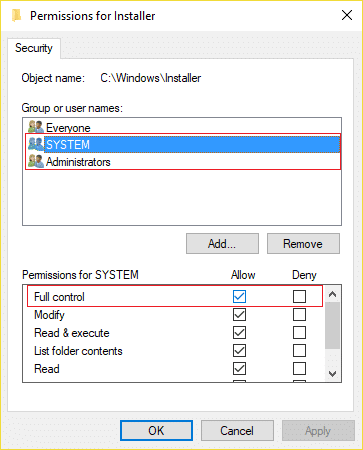
7. Se não, selecione-os um por um em nomes de grupos ou usuários em seguida, sob a marca de verificação de permissões Controlo total.
8. Clique em Aplicar seguido de OK.
9.Reinicialize seu PC para salvar as alterações.
Isso deve corrigir os erros 2502 e 2503 ao instalar ou desinstalar um programa, mas se você ainda estiver travado, siga as etapas listadas no método 6 para a pasta do Windows Installer também.
Método 6: definir permissões corretas para a pasta temporária
1. Navegue até a seguinte pasta no Explorador de Arquivos: C: \ Windows \ Temp
2. Clique com o botão direito em Pasta temporária e selecione Propriedades.
3. Mude para a guia Segurança e clique em Avançado.
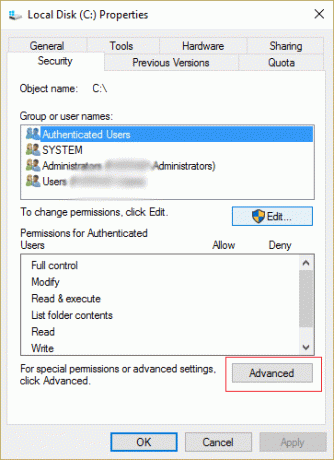
4.Clique Botão Adicionar e a Janela de entrada de permissão vai aparecer.
5. Agora clique em “Selecione um principal”E digite sua conta de usuário.

6. Se você não souber o nome da sua conta de usuário, clique em Avançado.

7. Na nova janela que se abre, clique em Encontre agora.

8.Selecione sua conta de usuário de a lista e então Clique OK.
9. Opcionalmente, para alterar o proprietário de todas as subpastas e arquivos dentro da pasta, marque a caixa de seleção “Substitua o proprietário em sub-recipientes e objetos”Na janela Configurações de segurança avançadas. Clique em OK para alterar a propriedade.
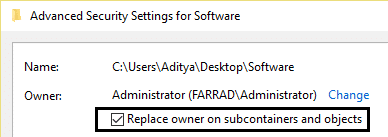
10.Agora você precisa fornecer acesso total ao arquivo ou pasta de sua conta. Clique com o botão direito do mouse no arquivo ou pasta novamente, clique em Propriedades, clique na guia Segurança e clique em Avançado.
11. Clique no Botão Adicionar. A janela “Entrada de permissão” aparecerá na tela.
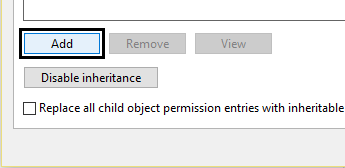
12.Clique em “Selecione um principal”E selecione sua conta.
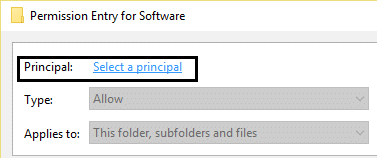
13. Defina as permissões para “Controlo total”E clique em OK.
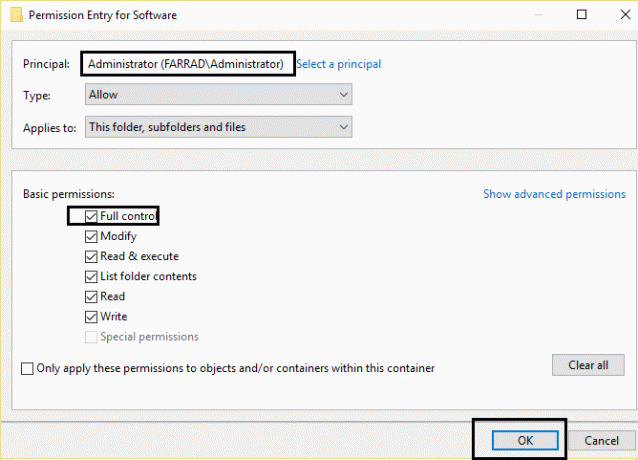
14.Repita as etapas acima para o integrado Grupo de administradores.
15. Reinicie seu PC para salvar as alterações.
Recomendado para você:
- Corrigir tela preta com o cursor na inicialização
- Corrigir o Windows detectou um problema no disco rígido
- 6 maneiras de consertar a Windows Store que não abre
- Como consertar o Chrome que não abre ou inicia
É isso que você conseguiu Corrija os erros 2502 e 2503 ao instalar ou desinstalar um programa no Windows 10, mas se você ainda tiver dúvidas sobre esta postagem, sinta-se à vontade para perguntar na seção de comentários.



